Ako sa zbaviť choroby v DAYZ

DAYZ je hra plná šialených, nakazených ľudí v postsovietskej krajine Černarus. Zistite, ako sa zbaviť choroby v DAYZ a udržte si zdravie.
Windows Registry je databáza informácií o rôznych konfiguráciách nastavení PC a aplikácií pre systémy s operačným systémom Windows od spoločnosti Microsoft. Hoci nie každá aplikácia musí byť spustená v konfiguračnej databáze uloženej v registroch Windows (niektoré ukladajú konfiguračné údaje do súborov XML alebo do samostatného spustiteľného súboru), registre zohrávajú zásadnú úlohu pri správnom fungovaní vášho počítača so systémom Windows.
Systém Windows ponúka používateľom možnosť upraviť tieto registre v prípade, že chcú zmeniť nastavenia konfigurácie aplikácie alebo programu na svojom počítači. Dozvieme sa viac o tom, ako môžete tieto registre používať a upravovať ich podľa vlastného výberu:
Ako fungujú registre systému Windows?
Informácie uložené v registroch systému Windows sú usporiadané na troch rôznych úrovniach registra:
Ide o kolekciu kľúčov, podkľúčov a hodnôt databázy Registry reprezentovaných priečinkami. Tieto priečinky sú kategorizované do podpriečinkov v závislosti od typu údajových hodnôt, ktoré obsahujú.
Toto sú podpriečinky, ktoré tvoria úle registra. Tieto sa považujú za štandardnú organizačnú jednotku v registroch systému Windows. Sú to ako priečinky v Prieskumníkovi súborov Windows, ktorý obsahuje rôzne typy súborov vo vašom počítači. Podobne aj kľúče databázy Registry obsahujú hodnoty databázy Registry.
Toto sú pokyny alebo informácie o konfiguráciách a systémových nastaveniach. Každá hodnota registra obsahuje inštrukcie pre konkrétne systémové nastavenia, aplikáciu alebo súvisiace konfigurácie.
Prečítajte si viac: Ako pridať, upraviť a odstrániť kľúče a hodnoty databázy Registry cez Regedit
Ako upraviť register systému Windows pomocou príkazového riadka?
V prípade, že potrebujete vyladiť register systému Windows; v tomto procese môžete prechádzať pomocou príkazového riadka na počítači so systémom Windows 10. Všetko, čo musíte urobiť, je postupovať podľa nižšie uvedeného postupu:
Otvorenie príkazového riadka
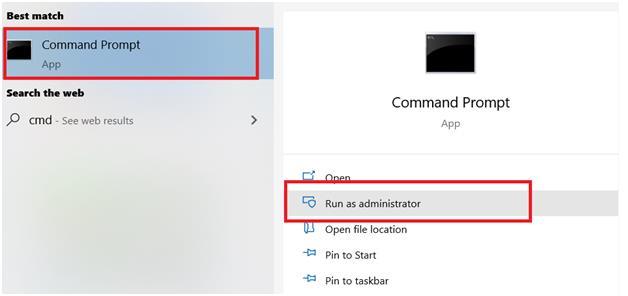
Najprv prejdite na panel vyhľadávania systému Windows .
Potom do vyhľadávacieho panela zadajte cmd . Vo výsledkoch vyhľadávania sa ako najlepší výsledok zobrazí príkazový riadok .
Kliknite pravým tlačidlom myši na možnosť Príkazový riadok a kliknite na položku Spustiť ako správca .
Tým sa otvorí príkazový riadok na počítači so systémom Windows v režime správcu.
Prečítajte si viac: Ako zmeniť pozadie príkazového riadka
Typy operácií na úpravu registrov
Krok 1: Spustite nasledujúci príkaz, aby ste získali zoznam všetkých operácií, ktoré môžete vykonať na úpravu databázy Registry systému Windows.
REG /?
Typy operácií definujú, aké zmeny musíte vykonať v registri Windows, napríklad pridanie podkľúča cez typ operácie Pridať .
Krok 2: Príkazový riadok zobrazí všetky operácie spolu s návratovým kódom pre každý z týchto príkazov . Návratové kódy určujú, či vykonanie príkazu zlyhalo alebo bolo úspešné.
Poznámka: Microsoft poskytuje obsah v tabuľkách nižšie
| Operácie | Úloha |
| Pridať | Pridá novú položku do registra |
| Porovnaj | Porovnáva dva alebo viac podkľúčov alebo položiek databázy Registry. |
| Kopírovať | Skopíruje položku databázy Registry na určené miesto na lokálnom alebo vzdialenom počítači. |
| Naložiť | Zapíše uložené podkľúče a položky do iného podkľúča v databáze Registry. Toto je určené na použitie s dočasnými súbormi, ktoré sa používajú na riešenie problémov alebo úpravu položiek databázy Registry. |
| Obnoviť | Zapíše uložené podkľúče a položky späť do registra. |
| Dopyt | Vráti zoznam ďalšej vrstvy podkľúčov a položiek, ktoré sa nachádzajú pod zadaným podkľúčom v databáze Registry. |
| Importovať | Skopíruje obsah súboru, ktorý obsahuje exportované podkľúče databázy Registry, položky a hodnoty, do databázy Registry lokálneho počítača. |
| Export | Skopíruje zadané podkľúče, položky a hodnoty lokálneho počítača do súboru na prenos na iné servery. |
| Uložiť | Uloží kópiu zadaných podkľúčov, položiek a hodnôt registra do určeného súboru. |
| Odstrániť | Odstráni podkľúč alebo položky. |
| Vyložiť | Odstráni časť registra, ktorá bola načítaná pomocou operácie REG LOAD. |
Zdroj: Microsoft
| Návratové kódy | Výsledky |
| 0 | Úspech |
| 1 | Neúspech |
Zdroj: Microsoft
Hľadanie syntaxe
Ak chcete nájsť syntax, všetko, čo musíte urobiť, je pridať názov operácie medzi predchádzajúci príkaz REG. Presne takto -
REG
Tento konkrétny krok vytvorí všetky informácie, ktoré potrebujete o konkrétnej operácii, vrátane všetkých parametrov a syntaxe. Poďme nájsť syntax na príklade typu operácie Add .
Vykonanie úlohy úprav pomocou typov operácií: Pridanie podkľúča alebo položky
Krok 1: Pomocou operácie Pridať môžete do registra pridať podkľúč . Ak chcete začať s úpravou, musíte vložiť typ operácie medzi príkaz REG.
Keďže používame typ operácie Pridať , musíte zadať príkaz –
REG
Krok 2: Syntax je priamo v druhom riadku výzvy –
REG ADD [{/v ValueName | /ve}] [/t DataType] [/s Separator] [/d Data] [/f]
Tu -
Ostatné parametre syntaxe nie sú potrebné v prípade typu operácie Add .
Krok 3: Predpokladajme, že názov vášho podkľúča je – MySubkey; príkaz, ktorý pôjde s typom operácie, bude –
REG ADD HKLM\Software\MySubkey
Odstránenie podkľúča
Krok 1: Syntax operácie Delete je –
REG DELETE [{/v ValueName | /ve | /va}] [/f]
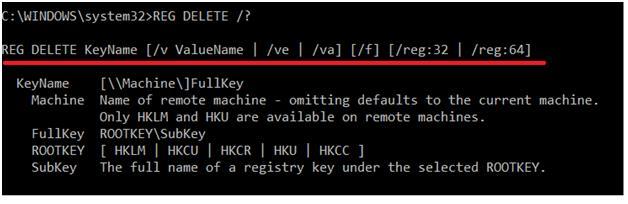 Krok 2: Za predpokladu, že potrebujete odstrániť rovnaký podkľúč, ktorý ste vytvorili v predchádzajúcom kroku; príkaz bude -
Krok 2: Za predpokladu, že potrebujete odstrániť rovnaký podkľúč, ktorý ste vytvorili v predchádzajúcom kroku; príkaz bude -
REG DELETE HKLM\Software\MySubkey
Krok 3: Zadajte YES na potvrdenie príkazu na odstránenie.
Krok 4: Stlačte Enter .
Toto sú len dve operácie. Každá operácia vyžaduje inú syntax, ktorú teraz viete zistiť, a každá vykonáva iné úlohy. Môžete navštíviť tento dokument publikovaný spoločnosťou Microsoft, kde sa dozviete viac o typoch operácií databázy Registry, syntaxi a parametroch.
Prečítajte si viac: Ako opraviť chyby databázy Registry v systéme Windows 10
Zrieknutie sa zodpovednosti: Prečo sa zdržať ladenia registrov systému Windows?
Všetky zmeny, ktoré vykonáte v nastaveniach ovládacieho panela, priradenia systému, inštalácie softvéru alebo aplikácií atď., sa automaticky prejavia v registri Windows. V prípade, že sa pokúsite upraviť registre systému Windows manuálne; môžete skončiť poškodením ktoréhokoľvek z týchto nastavení, konfigurácií a systémových zásad. To môže viesť k niekoľkým problémom s počítačom, ako sú zlyhania systému, poškodené aplikácie, nespustiteľné jednotky, problémy s uloženými súbormi a systémovými priečinkami.
Preto sa odporúča, aby ste sa nepokúšali vyladiť register systému Windows, pokiaľ si nie ste úplne vedomí všetkej syntaxe a parametrov alebo ak to nutne nepotrebujete.
Tiež sa ti môže páčiť
Prečo je dôležité riešiť problémy s registrom
Ako zmeniť heslo systému Windows bez znalosti aktuálneho hesla
DAYZ je hra plná šialených, nakazených ľudí v postsovietskej krajine Černarus. Zistite, ako sa zbaviť choroby v DAYZ a udržte si zdravie.
Naučte sa, ako synchronizovať nastavenia v systéme Windows 10. S touto príručkou prenesiete vaše nastavenia na všetkých zariadeniach so systémom Windows.
Ak vás obťažujú štuchnutia e-mailov, na ktoré nechcete odpovedať alebo ich vidieť, môžete ich nechať zmiznúť. Prečítajte si toto a zistite, ako zakázať funkciu štuchnutia v Gmaile.
Nvidia Shield Remote nefunguje správne? Tu máme pre vás tie najlepšie opravy, ktoré môžete vyskúšať; môžete tiež hľadať spôsoby, ako zmeniť svoj smartfón na televízor.
Bluetooth vám umožňuje pripojiť zariadenia a príslušenstvo so systémom Windows 10 k počítaču bez potreby káblov. Spôsob, ako vyriešiť problémy s Bluetooth.
Máte po inovácii na Windows 11 nejaké problémy? Hľadáte spôsoby, ako opraviť Windows 11? V tomto príspevku sme uviedli 6 rôznych metód, ktoré môžete použiť na opravu systému Windows 11 na optimalizáciu výkonu vášho zariadenia.
Ako opraviť: chybové hlásenie „Táto aplikácia sa nedá spustiť na vašom počítači“ v systéme Windows 10? Tu je 6 jednoduchých riešení.
Tento článok vám ukáže, ako maximalizovať svoje výhody z Microsoft Rewards na Windows, Xbox, Mobile a iných platforiem.
Zistite, ako môžete jednoducho hromadne prestať sledovať účty na Instagrame pomocou najlepších aplikácií, ako aj tipy na správne používanie.
Ako opraviť Nintendo Switch, ktoré sa nezapne? Tu sú 4 jednoduché riešenia, aby ste sa zbavili tohto problému.






